如何在Linux终端中使用命令别名简化操作
在Linux终端中,频繁输入长命令不仅浪费时间,还容易出错。为了提升效率,使用命令别名(alias)是一个简单而强大的方法。本文将详细介绍如何在Linux终端中使用命令别名来简化操作,帮助你更高效地完成日常任务。
什么是命令别名?
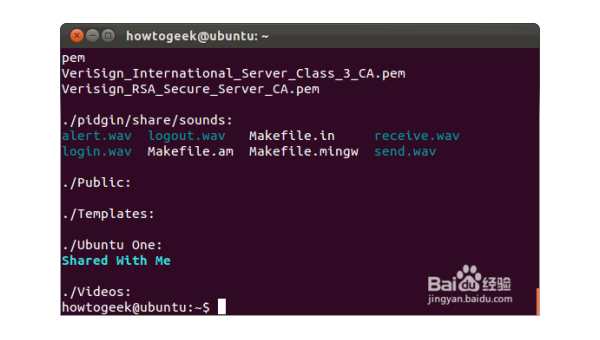
命令别名是Linux中一种将长命令或复杂命令简化为短命令的机制。通过为常用命令设置别名,你可以用更短的命令来执行相同的操作。例如,将ls -la设置为别名ll,这样每次输入ll就能快速查看当前目录下的所有文件和文件夹。
如何设置命令别名?
在Linux中,设置命令别名非常简单。以下是具体步骤:
1. 临时设置别名
在终端中直接输入以下命令即可临时设置别名:
alias ll='ls -la'这样,在当前终端会话中,输入ll就相当于输入ls -la。不过,这种设置只对当前终端会话有效,关闭终端后别名会失效。
2. 永久设置别名
为了让别名在每次登录时都生效,你需要将别名添加到用户的配置文件中。以下是具体步骤:
-
打开用户主目录下的
.bashrc文件(或其他shell配置文件,如.zshrc):nano ~/.bashrc -
在文件末尾添加别名定义,例如:
alias ll='ls -la' -
保存并退出编辑器。
-
使更改立即生效,运行以下命令:
source ~/.bashrc
这样,每次登录时,别名都会自动加载。
常用的命令别名示例
以下是一些常用的命令别名示例,你可以根据自己的需求进行设置:
-
查看当前目录内容:
alias ll='ls -la' -
快速清屏:
alias cls='clear' -
更新系统:
alias update='sudo apt-get update && sudo apt-get upgrade' -
查看网络连接:
alias ports='netstat -tulanp' -
快速进入常用目录:
alias work='cd ~/Documents/Work'
如何查看和管理别名?
1. 查看所有别名
要查看当前设置的所有别名,只需在终端中输入:
alias2. 删除别名
如果你不再需要某个别名,可以使用unalias命令将其删除。例如:
unalias ll3. 临时禁用别名
如果你只想临时禁用某个别名,可以在命令前加上反斜杠。例如:
ll这样,即使ll是别名,系统也会将其视为普通命令ll,而不是ls -la。
注意事项
-
避免冲突:在设置别名时,确保不会与系统命令或其他别名冲突。例如,不要将
ls设置为别名,否则会覆盖原有的ls命令。 -
配置文件选择:不同的shell使用不同的配置文件。常见的配置文件包括
.bashrc(Bash)、.zshrc(Zsh)等。确保将别名添加到正确的配置文件中。 -
跨终端同步:如果你使用多个终端或远程登录,确保在每个终端中同步别名设置,以便保持一致的操作体验。
结语
通过使用命令别名,你可以大幅提升在Linux终端中的操作效率。无论是简化常用命令,还是快速进入特定目录,别名都能为你节省大量时间和精力。希望本文的介绍能帮助你更好地掌握命令别名的使用技巧,让你的Linux操作更加得心应手。
如果你有其他实用的别名设置,欢迎在评论区分享,让更多人受益!

评论(0)